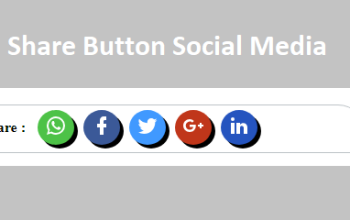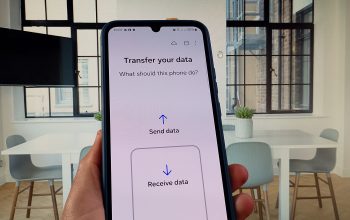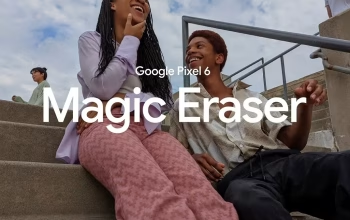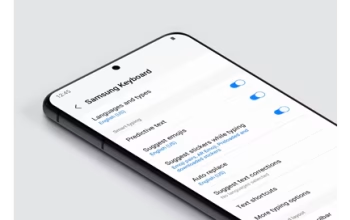Ngerjain laporan, skripsi, atau proposal kadang bikin pusing bukan cuma karena isi tulisannya, tapi juga karena ngatur tampilannya. Salah satunya bagian daftar tabel. Kalau harus diketik manual, bisa-bisa salah nomor halaman, atau malah lupa masukin tabel baru.
Padahal, Microsoft Word udah punya fitur otomatis yang bisa bikin daftar tabel langsung rapi dan update sendiri. Sayangnya, masih banyak yang belum tahu caranya. Padahal ini penting banget, apalagi buat dokumen resmi yang harus terlihat profesional. Makanya, kalau kamu pengen kerja lebih cepat dan bebas revisi berulang, wajib tahu Biar Dokumen Makin Rapi! Ini Cara Membuat Daftar Tabel Otomatis di Word dengan Mudah.
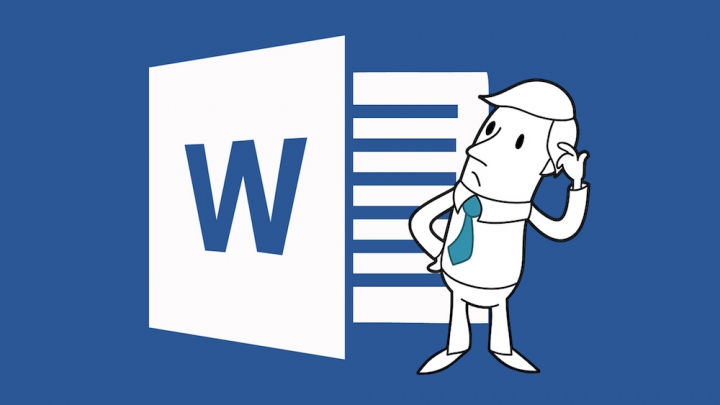
Langsung aja kita bahas satu-satu, biar gak ada lagi cerita daftar tabel acak-acakan!
1. Tambahkan Caption (Keterangan) di Setiap Tabel
Klik tabel yang ingin diberi keterangan
Buka tab References
Klik Insert Caption
Pilih label Table/Tabel
Tulis judul tabel (misal: Tabel 1. Data Penjualan 2025)
Klik OK
Setiap tabel wajib dikasih caption biar Word bisa mendeteksi dan masukin ke daftar otomatis.
2. Sisipkan Daftar Tabel Otomatis
Letakkan kursor di halaman yang kamu inginkan (biasanya setelah Daftar Isi)
Buka tab References
Pilih Insert Table of Figures
Pilih label Table/Tabel di opsi Caption Label
Pilih format yang kamu suka
Klik OK
Word akan otomatis membuat daftar semua tabel yang sudah kamu kasih caption.
3. Update Daftar Tabel Secara Otomatis Saat Ada Perubahan
Klik daftar tabel yang sudah dibuat
Tekan F9 atau klik kanan dan pilih Update Field
Pilih Update Entire Table biar semua perubahan ikut ter-update
Gak perlu takut nomor halaman salah — cukup update, semua langsung beres.
4. Atur Format & Tampilan Sesuai Kebutuhan
Kamu bisa ubah font, spasi, atau tabulasi daftar tabel
Atur dengan fitur Styles atau langsung edit manual
Tetap gunakan Update Field agar struktur daftar tetap otomatis
Jadi, daftar tabel tetap bisa sesuai style dokumen kamu tanpa kehilangan fungsi otomatisnya.
Bikin Daftar Tabel di Word? Tinggal Klik, Gak Perlu Repot Manual!
Dengan tahu Cara Membuat Daftar Tabel Otomatis di Word, kamu bisa hemat waktu dan pastikan dokumen selalu rapi. Gak perlu takut salah nomor halaman atau kelupaan nambahin tabel — cukup gunakan fitur bawaan Word yang sering diabaikan ini.
Coba langsung di dokumen kamu, dan rasakan bedanya. Biar kerjaan cepat selesai, gak bikin stres, dan hasilnya tetap profesional!